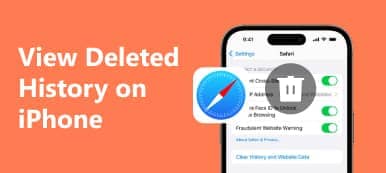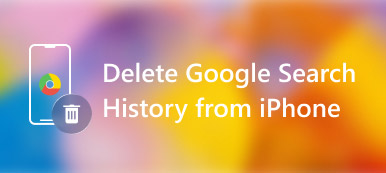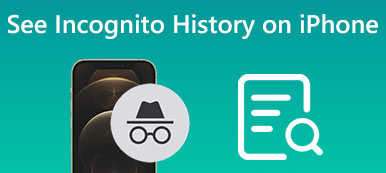Historia wyszukiwania Bing zawiera mnóstwo informacji o Twojej aktywności online, zainteresowaniach i preferencjach. Możesz jednak przypadkowo usunąć swoją historię wyszukiwania z powodu aktualizacji oprogramowania, awarii urządzenia lub z innych powodów. Odzyskanie historii wyszukiwania Bing może być niezbędne, aby ponownie odwiedzić witrynę internetową lub wyszukiwane hasło, które wcześniej przeglądałeś, lub chronić swoją prywatność, zapewniając, że historia wyszukiwania jest we właściwych rękach. Ten artykuł pokaże, jak odzyskać usuniętą historię wyszukiwania Bing na urządzeniach iPhone i Android.
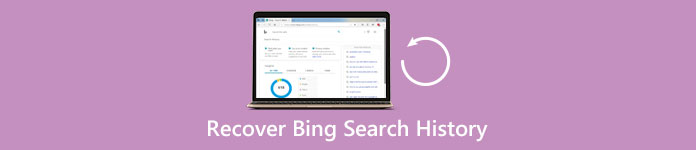
- Część 1: Jak odzyskać historię wyszukiwania Bing za pomocą konta Microsoft
- Część 2: Najlepsze sposoby na odzyskanie historii wyszukiwania Bing na iPhonie / Androidzie
- Część 3: Często zadawane pytania dotyczące odzyskiwania historii wyszukiwania Bing
Część 1: Jak odzyskać historię wyszukiwania Bing za pomocą konta Microsoft
Jeśli jesteś zalogowany na swoje konto Microsoft podczas korzystania z usługi Bing, Twoja historia wyszukiwania może zostać zapisana na Twoim koncie. Jest to szybki i bezpieczny sposób na odzyskanie historii wyszukiwania Bing. Możesz bezpośrednio zobaczyć historię wyszukiwania Bing i odzyskać historię w swojej wyszukiwarce Bing.
Krok 1Przejdź do strony głównej Bing i zaloguj się za pomocą swojego konta Microsoft.
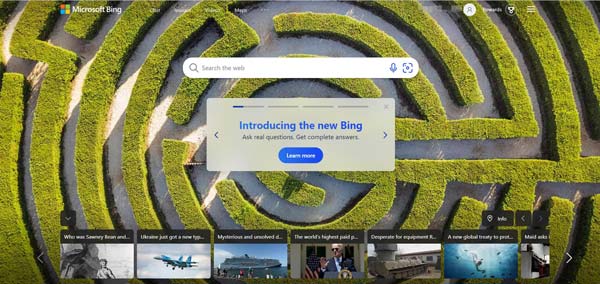
Krok 2Następnie kliknij przycisk Menu przycisk w prawym górnym rogu strony.
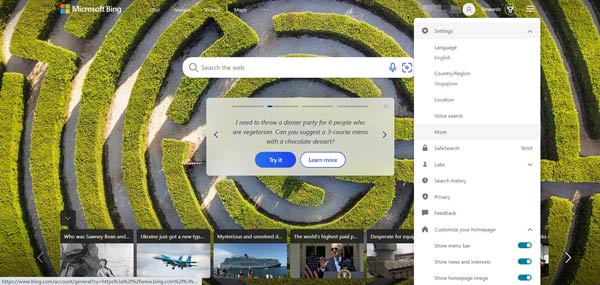
Krok 3Kliknij Historia wyszukiwania przycisk, aby wyświetlić historię wyszukiwania Bing.
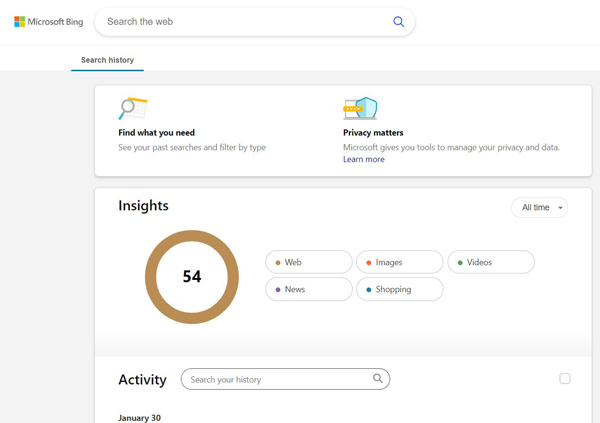
Część 2: Najlepsze sposoby na odzyskanie historii wyszukiwania Bing na iPhonie / Androidzie
Jeśli nie jesteś zalogowany na swoje konto Microsoft lub Twoja historia wyszukiwania została wyczyszczona, odzyskanie historii wyszukiwania Bing może być niemożliwe. Bing nie oferuje wbudowanej funkcji odzyskiwania usuniętej historii wyszukiwania. Jednak niektóre programy innych firm mogą odzyskać historię wyszukiwania Bing.
1. Urządzenia iOS
Możesz użyć profesjonalnego oprogramowania do odzyskiwania danych, takiego jak Apeaksoft iPhone Data Recovery odzyskać usuniętą historię wyszukiwania Bing. To oprogramowanie pomaga użytkownikom odzyskać utracone lub usunięte dane z iPhone'a, iPada lub iPoda touch. Można odzyskać różne typy danych, w tym dzienniki przeglądarki, historię wyszukiwania Bing, wiadomości, kontakty, dzienniki połączeń itp.

4,000,000 + Pliki do pobrania
Obsługuje szeroki zakres typów danych, aby je skanować i odzyskiwać.
Oferuj trzy tryby odzyskiwania z urządzeń iOS, iTunes i iCloud.
Umożliwia podgląd utraconej historii wyszukiwarki Bing przed odzyskaniem.
Kompatybilny ze wszystkimi modelami i systemami iOS do odzyskiwania historii wyszukiwania Bing.
Krok 1Możesz wybrać trzy metody odzyskiwania iPhone'a. Możesz odzyskać dane z urządzenia, iCloud lub iTunes.

Krok 2Jeśli nie zsynchronizowałeś się z iCloud lub iTunes, kliknij Odzyskaj z urządzenia iOS przycisk. I stuknij Zaufaj na iPhonie.

Krok 3Po pomyślnym połączeniu urządzenia z systemem iOS z komputerem kliknij przycisk Rozpocznij skanowanie przycisk, aby zeskanować wszystkie dane.

Krok 4Możesz wybrać plik danych i miejsce docelowe, które chcesz zapisać. I kliknij Recover przycisk, aby odzyskać historię wyszukiwania Bing. Ten program również może odzyskaj swoje zakładki Chrome z łatwością.

2. Urządzenie z Androidem
Apeaksoft Android Data Recovery jest przeznaczony dla użytkowników Androida. To oprogramowanie może również odzyskać utracone dane. Niezależnie od tego, czy utraciłeś dane z różnych powodów, takich jak przypadkowe usunięcie, awaria systemu, rootowanie lub atak wirusa, możesz użyć tego oprogramowania, aby je odzyskać, nie wspominając o odzyskaniu historii wyszukiwania Bing.

4,000,000 + Pliki do pobrania
Odzyskaj SMS-y, kontakty, dzienniki połączeń, zdjęcia, wideo, audio, WhatsApp itp.
Odzyskaj usunięte pliki z pamięci wewnętrznej telefonu z systemem Android i karty SD.
Podgląd i selektywne odzyskiwanie usuniętych plików z telefonu z systemem Android.
Obsługa Samsung, HTC, Xiaomi, LG, Huawei, Sony, Motorola itp.
Krok 1Po uruchomieniu kliknij Android Data Recovery przycisk. Następnie musisz podłączyć urządzenia z Androidem do komputera przez USB.

Krok 2Po pomyślnym nawiązaniu połączenia wyświetli się lista zawierająca wszystkie typy danych. Wybierz typ danych, które chcesz odzyskać, i kliknij Następna przycisk.

Krok 3Wybierz typ danych na lewym pasku. Po wybraniu danych, które chcesz odzyskać, kliknij przycisk Recover przycisk, aby rozpocząć.

Część 3: Często zadawane pytania dotyczące odzyskiwania historii wyszukiwania Bing
Pytanie 1. Jak mogę zapobiec usunięciu mojej historii wyszukiwania Bing?
Możesz zapobiec usuwaniu historii wyszukiwania Bing, włączając opcję Historia wyszukiwania w ustawieniach konta. Spowoduje to zapisanie historii wyszukiwania na Twoim koncie; możesz uzyskać do niego dostęp, nawet jeśli zostanie usunięty. Ponadto możesz użyć oprogramowania innych firm, aby wykonaj kopię zapasową swojego iPhone'a lub danych Androida, aby regularnie zapobiegać utracie danych.
Pytanie 2. Czy mogę odzyskać historię wyszukiwania Bing ze sformatowanego urządzenia?
Tak. Możesz odzyskać historię wyszukiwania Bing ze sformatowanego urządzenia za pomocą oprogramowania do odzyskiwania danych, takiego jak Apeaksoft iPhone Data Recovery lub Apeaksoft Android Data Recovery. Jednak powodzenie odzyskiwania zależy od różnych czynników, takich jak czas, jaki upłynął od sformatowania danych oraz ilość nowych danych dodanych do urządzenia po sformatowaniu.
Pytanie 3. Czy mogę odzyskać historię wyszukiwania Bing z innego urządzenia?
Tak, możesz odzyskać historię wyszukiwania Bing z innego urządzenia, jeśli zsynchronizowałeś historię wyszukiwania z kontem Bing. Zaloguj się do swojego konta Bing na drugim urządzeniu. Jeśli jednak nie zsynchronizowałeś historii wyszukiwania, nie możesz jej odzyskać nawet za pomocą oprogramowania innej firmy.
Wnioski
Odzyskiwanie historii wyszukiwania Bing bez konta nie jest gwarantowane, ale możesz zwiększyć swoje szanse na sukces dzięki odpowiednim narzędziom i technikom. W tym artykule pokazano, jak odzyskać historię wyszukiwania Bing za pomocą Apeaksoft iPhone Data Recovery i Apeaksoft Android Data Recovery. Pamiętaj, aby działać szybko, jeśli przypadkowo usuniesz swoją historię wyszukiwania; im dłużej czekasz, tym trudniej będzie odzyskać siły. Mamy nadzieję, że ten przewodnik był pomocny w odzyskiwaniu utraconej lub usuniętej historii wyszukiwania Bing. I jeśli ty usuń historię wyszukiwania Google na iPhonie lub Android i chcesz je odzyskać, możesz również użyć tego postu jako przewodnika.